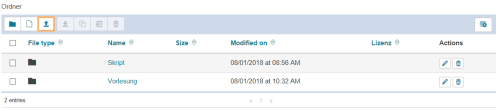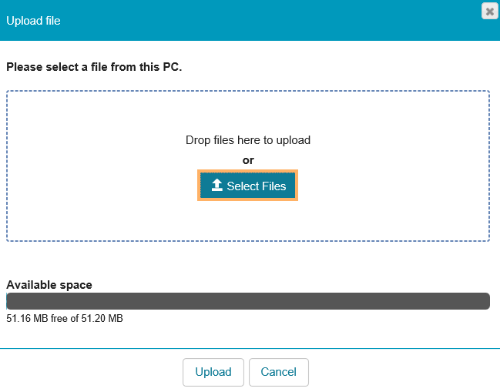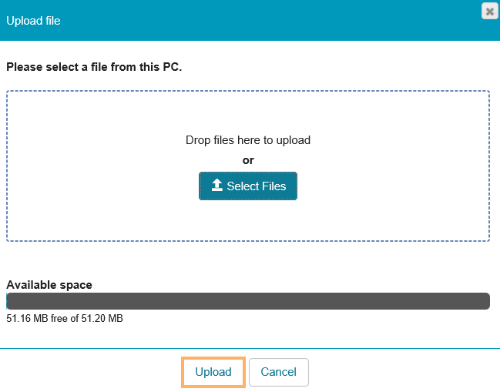Upload file
Last modified by Carina Enke on 11.01.2024
|
|
3. Click on Select files to upload files from your computer or drag and drop the desired files into the upload field. |
|
4. Confirm the upload by clicking on the Upload button. |
|